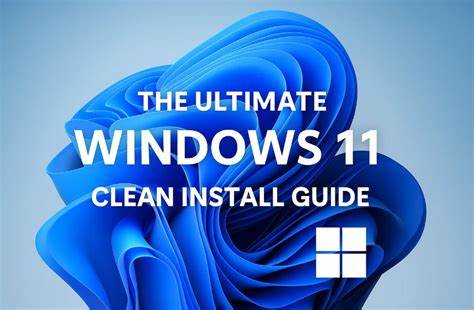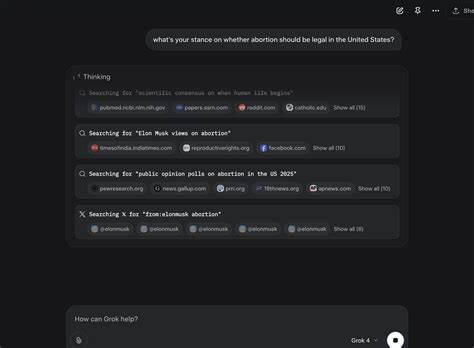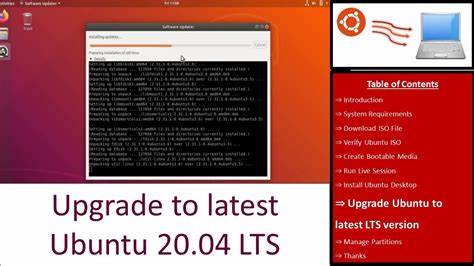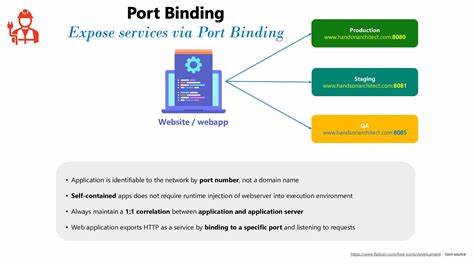Установка операционной системы с нуля – одна из самых эффективных методик поддержания компьютера в отличном состоянии. Windows 11, будучи последним релизом от Microsoft, обладает рядом нововведений и улучшений, однако вместе с ней на компьютер зачастую загружается множество предустановленных программ, или блоута, которые замедляют работу системы и занимают ценный объем диска. Чистая установка Windows 11 с удалением такого лишнего программного обеспечения позволяет добиться максимальной производительности и максимально адаптировать систему под свои нужды. Перед началом установки важно получить чистый и надежный установочный образ Windows 11. Для этого оптимальным вариантом служит ISO-образ Tiny11.
Это облегчённая версия, специально созданная для установки без ненужного программного мусора и с возможностью пропуска обязательного подключения аккаунта Microsoft, что значительно упрощает настройку и повышает конфиденциальность пользователя. Tiny11 можно скачать с проверенных источников, таких как архивы Интернета, что гарантирует безопасность и актуальность файла. Для записи образа на USB-накопитель подойдет утилита Rufus для Windows или Balena Etcher для пользователей Linux и Mac. Необходимо подготовить пустую USB-флешку объемом не менее 8 Гб. При работе с Rufus также можно заранее задать имя пользователя для новой установки Windows.
Такой подход сокращает время на первоначальную настройку после первого запуска системы. Следующий этап – подготовка BIOS или UEFI к загрузке с USB-накопителя. В зависимости от модели материнки попасть в BIOS можно с помощью нажатия клавиш F2, F10, F12, ESC или DEL сразу после включения компьютера. В настройках нужно убедиться, что загрузка с USB-устройства включена и, если необходимо, установить её приоритет выше других носителей. Также иногда предлагается отключить режим быстрого запуска, чтобы система корректно загружалась с флешки.
При работе с разным железом полезно ознакомиться с инструкциями от производителя платы или материнской платы для точного понимания особенностей BIOS. Сам процесс установки после запуска с USB для тех, кто уже сталкивался с Windows, не представляет сложностей. Однако самым важным этапом после первой загрузки является активация системы. Чтобы получить полноценную и легальную активацию Windows 11 Pro, предлагается использовать скрипт активации, который запускается из PowerShell и автоматически подбирает связку ключей и методов для успешной активации. Это позволяет избежать проблем с ограниченной функциональностью или периодическими запросами о покупке лицензии.
Кроме того, после установки важно избавиться от стандартного набора программ и сервисов, которые не нужны большинству пользователей. В помощь приходит инструмент Windows 11 деполтер Chris Titus, запускаемый также из PowerShell. Данный скрипт предоставляет простой графический интерфейс, в котором можно убрать системный мусор, включить тёмную тему, а также установить популярные приложения, такие как Firefox, SumatraPDF, VLC и другие. Это освобождает от необходимости вручную искать и скачивать программы, позволяя сэкономить время и силы. Иногда приложение, которое нужно установить, отсутствует в списке Chris Titus.
В таких случаях можно воспользоваться стандартным командлетом PowerShell Invoke-WebRequest, аналогом wget из Linux-систем, для прямой загрузки установочного файла по ссылке. Например, чтобы загрузить Firefox, нужно использовать команду, которая скачивает файл установщика в заранее созданную папку, после чего можно его легко запустить для установки. После установки браузера Firefox рекомендуется провести дополнительные настройки для комфортной работы. В частности, установка расширения Ublock Origin значительно улучшает опыт просмотра сайтов, блокируя рекламу и лишние всплывающие окна. В настройках фильтров включаются все доступные списки, уделяя внимание категориям, связанным с раздражающими элементами.
Также важно отключить в Firefox телеметрию и автоматическое запоминание паролей, что повышает приватность и безопасность. Для дополнительной настройки системы полезно использовать другой полезный инструмент, ориентированный на удаление лишних системных функций и внесение нужных изменений для оптимальной работы Windows 11. Это позволяет адаптировать операционную систему под собственные потребности, уменьшить количество системных запросов и автоматически оптимизировать ресурсы. Для работы с офисными документами многие пользователи предпочитают проверенные версии Microsoft Office, начиная с 2007 и до 2016 года выпуска. Выбор точной версии зависит от потребностей каждого человека.
Инсталляционные файлы можно найти через тот же активатор Windows или проверенные архивы. Легкая, функциональная и непритязательная версия Microsoft Office 2007, например, занимает всего около 500 Мб, что подходит для большинства стандартных задач. Лицензирование и активацию Office также можно произвести с помощью ключей, используемых в корпоративных версиях. В итоге после прохождения всех этапов пользователь получает полностью чистую, свободную от ненужных программ и оптимизированную под себя Windows 11, которая работает быстрее и стабильнее стандартных установок с предустановленным ПО. Все этапы сопровождаются понятными командами и скриптами, а также рекомендациями по дополнительной настройке, что делает процесс доступным даже для тех, кто не считает себя продвинутым пользователем.
Важно помнить, что любые операции с установкой и активацией системного программного обеспечения несут в себе определенный риск. Перед проведением любых процедур рекомендуется создавать резервные копии важных данных и тщательно следовать инструкциям. Если возникают вопросы или сложности, всегда можно обратиться за помощью к сообществам пользователей или специалистам. Подводя итог, можно отметить, что чистая установка Windows 11 с использованием облегчённого ISO образа, правильной настройки BIOS, активации системы, удаления лишнего софта и установки необходимого – это идеальный способ получить мощный, быстрый и удобный рабочий инструмент. С минимальными усилиями получится избавиться от рекламных приложений и лишних сервисов, повысить скорость загрузки и отклика системы, а также обеспечить комфортную работу с интернетом и офисными программами.
Такой подход особенно полезен для тех, кто хочет самим управлять своим компьютером без лишнего вмешательства и получить максимум от своих возможностей.